Como usar o recurso Text-to-Speech do Google no Android
O que saber
- Em um telefone Android, toque em Definições (a Engrenagem ícone) e toque em Acessibilidade > Selecione para falar.
- Toque em Selecione para falar para ativar o recurso. Selecione OK para confirmar as permissões.
- Abra qualquer aplicativo e toque em Selecione para falar > Toque para ouvir o telefone ler o texto em voz alta. Tocar Pare para terminar a reprodução.
Este artigo explica como usar o recurso de conversão de texto em voz do Google em Android de forma que você possa faça seu telefone ler texto para você. Inclui informações sobre como gerenciar o idioma e a voz usados para ler o texto em voz alta. As instruções se aplicam ao Android 7 e superior.
Como usar o Text-to-Speech do Google no Android
Diversos recursos de acessibilidade são integrados ao Android. Se quiser ouvir o texto lido em voz alta para você, use Selecionar para falar.
Deslize de cima para baixo no telefone e toque no engrenagem ícone para abrir as configurações do dispositivo.
Tocar Acessibilidade no menu Configurações.
-
Tocar Selecione para falar.

Se você não vê Selecione para falar, tocar Serviços instalados Para encontrar isso.
Toque em Selecione para falar interruptor de alternância para ligá-lo.
-
Tocar OK para confirmar as permissões de que seu telefone precisa para ativar esse recurso.
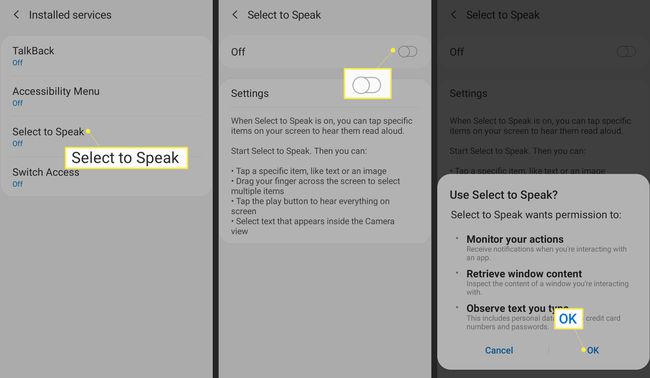
Abra qualquer aplicativo em seu telefone e toque no Selecione para falar ícone no canto inferior direito da tela. Dependendo da versão do Android, é um ícone em forma de pessoa ou um balão de fala.
-
Toque em Toque ícone. O telefone começa na parte superior da tela e lê tudo o que você vê. Se você quiser apenas que algum texto seja lido em voz alta, realce o texto e, em seguida, toque no Selecione para falar ícone.
Toque em Seta esquerda ao lado do botão Play para ver mais opções de reprodução.
-
Tocar Pare para terminar a reprodução.
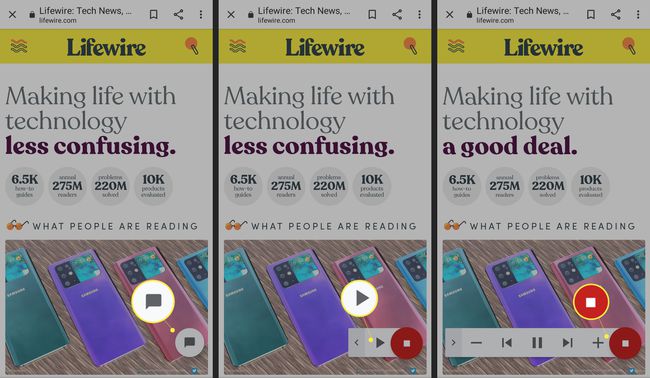
Para uma experiência sem tela, use Talkback, que também permite controlar o telefone com a voz.
Como gerenciar vozes e opções de conversão de texto em voz do Android
O Android oferece algum controle sobre o idioma e a voz usados para ler o texto em voz alta quando você usa Selecionar para falar. É fácil alterar o idioma, o sotaque, o tom ou a velocidade da voz do texto sintetizado.
Deslize de cima para baixo na tela e toque no engrenagem ícone.
-
Tocar Administração Geral.
A localização dos recursos pode variar em diferentes versões do Android. Se você não encontrar aqui, use o procurar ícone.
-
Tocar Linguagem e entrada.

Tocar Text-to-speech.
No menu que aparece, ajuste o Velocidade de fala e Tom até soar como você deseja.
-
Para alterar o idioma, toque Línguae, em seguida, escolha o idioma que deseja ouvir quando o texto for lido em voz alta.

Use Selecionar para falar com o Google Lens para traduzir palavras escritas
Você pode usar Selecionar para Falar para ler texto simples, como sinais que você encontra no mundo real, o que é ótimo se você não fala o idioma local. Abra o App Google Lens e aponte para o texto. O Google Lens lê o texto que vê em voz alta no idioma selecionado, atuando como um tradutor rápido.
